当前位置>
系统教程>
回收站被清空怎么找回原有文件
回收站被清空怎么找回原有文件
发布时间:2023-04-04
作者:admin
来源:系统之家官网
回收站里面存放的是我们删除的东西,如果需要还能将其还原,不过有时候回收站会被清空,这样文件就完全删除了,遇到这种情况怎么找回清空的文件呢?下面就随小编一起来学习下吧。
1、在桌面上打开运行窗口(win+R键),然后输入“regedit”,如图所示:
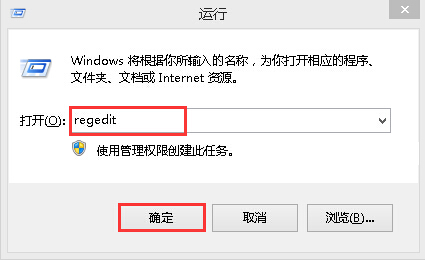
2、在注册表编辑器中依次展开“HEKEY_LOCAL_MACHIME--SOFTWARE--Microsoft--WINDOWS--CURRENTVERSION--EXPLORER--DESKTOP--NAMESPACE”,然后在左侧空白处右键点击“新建”--“项”,如图所示:
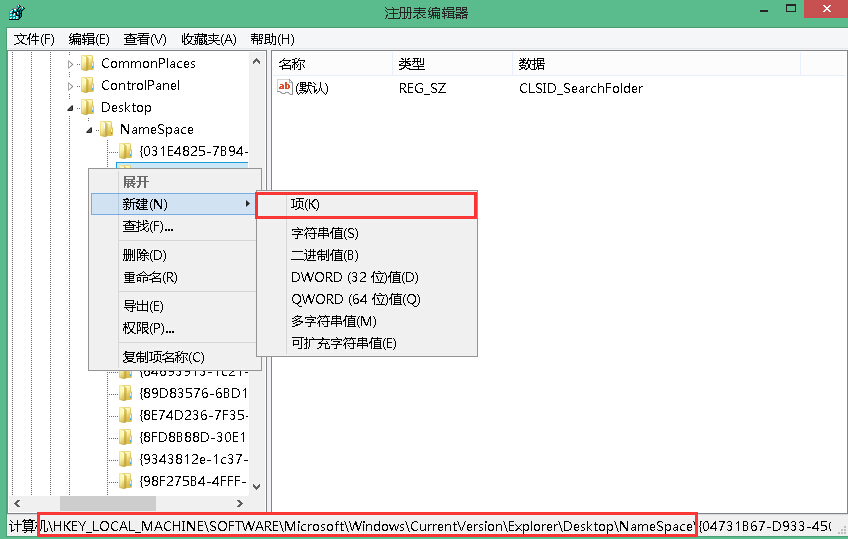
3、将其命名为“645FFO40--5081--101B--9F08--00AA002F954E”,然后在右侧将“默认”的键值设置为“回收站”,完成后即可退出注册表编辑器。如图所示:
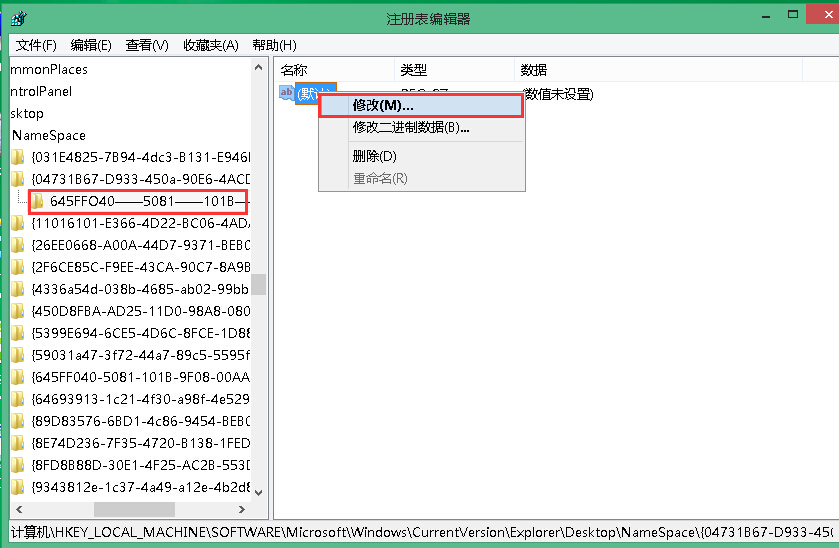
4、重启电脑就能够找回文件了,当然前提是没有运行过磁盘整理。小编测试后回收站的文件又回来了,如图所示:
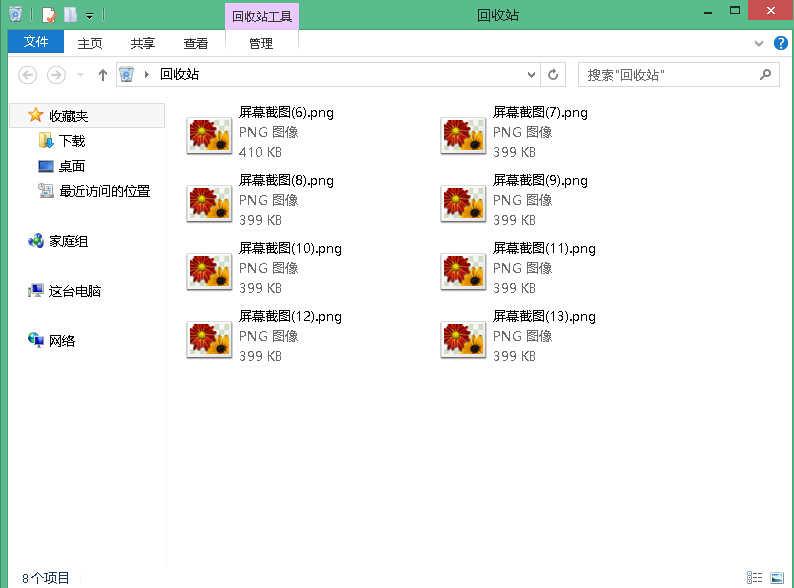
这个方法就能够找回清空的文件,如果遇到需要找回文件的烦恼不妨按照上述方法进行操作,希望能够帮助到有需要的朋友。